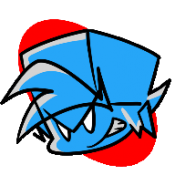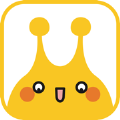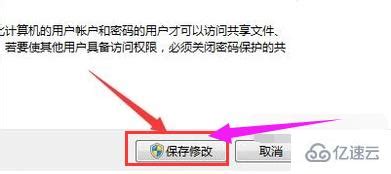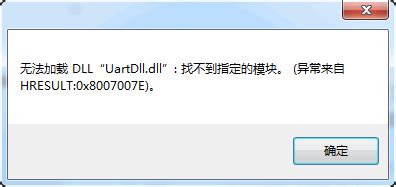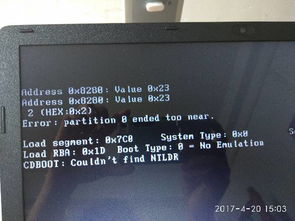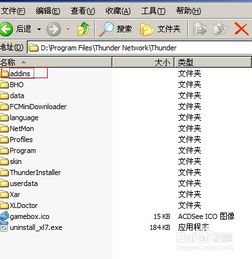轻松解决Windows提示igfxTray.exe找不到的错误
如何修复Windows无法找到igfxTray.exe错误

在使用Windows操作系统时,有时会遇到各种程序错误,其中之一就是Windows无法找到igfxTray.exe的错误。igfxTray.exe是英特尔集成显卡驱动程序的一个重要组件,它负责管理和控制图形驱动程序的系统托盘图标。当这个文件出现问题或丢失时,可能会导致一些图形功能无法正常使用,甚至影响系统的稳定性。本文将详细介绍如何修复Windows无法找到igfxTray.exe错误,帮助用户恢复系统的正常运行。
一、igfxTray.exe的作用与重要性
igfxTray.exe是英特尔集显驱动程序中的一个可执行文件,其主要作用是提供用户界面和快捷方式来访问图形驱动程序的设置和功能。它通常会在系统启动时自动运行,并显示在任务栏的系统托盘中。通过右键单击该图标,用户可以方便地调整显示设置、旋转屏幕、启用双屏显示等。
当igfxTray.exe出现问题时,如文件丢失或损坏,系统可能会出现错误提示,如“igfxTray.exe应用程序错误”或“Windows找不到igfxTray.exe”。这不仅影响图形功能的正常使用,还可能引起其他程序和系统的不稳定。
二、出现igfxTray.exe错误的可能原因
出现igfxTray.exe错误的原因可能有多种,包括:
1. 驱动程序或相关文件损坏:驱动程序文件在更新或安装过程中可能损坏,导致无法正常运行。
2. 驱动程序版本过旧:如果使用的驱动程序版本过旧,可能不兼容当前的操作系统或硬件环境。
3. 操作系统更新:操作系统的更新可能会更改某些文件的路径或权限,导致igfxTray.exe无法正常运行。
4. 软件冲突:其他软件可能与英特尔显卡驱动程序冲突,导致igfxTray.exe出错。
5. 系统病毒感染:病毒或恶意软件可能破坏或删除igfxTray.exe文件。
6. 硬件问题:显卡硬件故障也可能导致igfxTray.exe无法正常工作。
三、修复igfxTray.exe错误的常见方法
针对上述可能的原因,以下是一些常见的修复方法:
方法一:更新图形驱动程序
更新到最新的图形驱动程序是解决igfxTray.exe错误的最直接方法。因为新版本驱动程序通常会修复旧版本中的错误和漏洞。
1. 前往英特尔官方网站:访问英特尔官方网站或计算机制造商的支持页面,下载最新的图形驱动程序。
2. 安装驱动程序:按照下载页面上的指示安装驱动程序。在安装过程中,可能会提示重启计算机,请按照提示操作。
方法二:修改系统启动项
如果igfxTray.exe在启动时出错,可以尝试取消其在系统启动项中的勾选,以避免其开机自动运行。
1. 打开系统配置工具:按Win+R键打开运行对话框,输入`msconfig`并按回车,打开系统配置工具。
2. 取消勾选igfxTray.exe:在系统配置工具的“启动”选项卡中,找到并取消勾选igfxTray.exe项。
3. 应用更改并重启:点击“确定”应用更改,然后重启计算机。
方法三:删除注册表中的相关项
有时,igfxTray.exe错误可能是由于注册表中的某些项损坏或无效引起的。通过删除这些项,可以解决问题。
1. 打开注册表编辑器:按Win+R键打开运行对话框,输入`regedit`并按回车,打开注册表编辑器。
2. 查找并删除igfxTray相关项:在注册表编辑器中,点击“编辑”菜单,选择“查找”,输入`igfxTray`并搜索。找到相关项后,右键点击并选择“删除”。
3. 重启计算机:完成删除操作后,重启计算机。
方法四:重新安装显卡驱动程序
如果上述方法都无法解决问题,可以尝试重新安装显卡驱动程序。
1. 卸载当前驱动程序:在“控制面板”的“程序和功能”中,找到并卸载英特尔显卡驱动程序。
2. 下载并安装最新版本驱动程序:前往英特尔官方网站或计算机制造商的支持页面,下载并安装最新版本的显卡驱动程序。
3. 重启计算机:完成安装后,重启计算机。
方法五:检查系统病毒感染
系统病毒感染可能导致igfxTray.exe文件被删除或损坏。因此,使用杀毒软件检查并清除病毒是解决问题的一个重要步骤。
1. 运行杀毒软件:安装并运行杀毒软件,进行全面的系统扫描。
2. 清除病毒:如果扫描到病毒,请按照杀毒软件的提示清除病毒。
3. 重启计算机:完成病毒清除后,重启计算机。
方法六:检查硬件问题
如果以上方法都无法解决问题,可能需要检查显卡硬件是否存在故障。
1. 检查显卡连接:确保显卡与主板之间的连接良好,没有松动或
- 上一篇: 轻松学会:在桌面显示日历与时间的方法
- 下一篇: 如何成为一名优秀的建筑工程造价工作者?
-
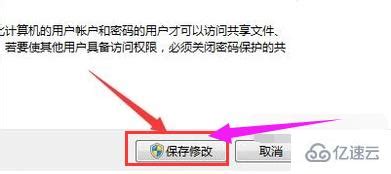 解决'网络上找不到net send消息别名'的问题资讯攻略11-18
解决'网络上找不到net send消息别名'的问题资讯攻略11-18 -
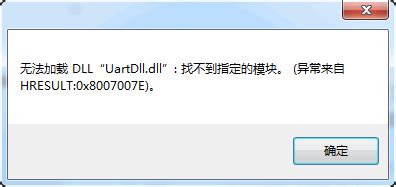 启动时qccoinstaller.dll报错找不到指定文件怎么办?资讯攻略11-20
启动时qccoinstaller.dll报错找不到指定文件怎么办?资讯攻略11-20 -
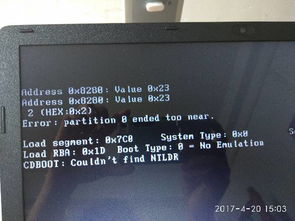 开机遇阻:“找不到NTLDR”的故障解析资讯攻略11-06
开机遇阻:“找不到NTLDR”的故障解析资讯攻略11-06 -
 轻松解决“找不到XLUE.dll文件”的烦恼资讯攻略11-30
轻松解决“找不到XLUE.dll文件”的烦恼资讯攻略11-30 -
 宽带连接出错?找不到netcfg.hlp文件的解决秘籍!资讯攻略11-10
宽带连接出错?找不到netcfg.hlp文件的解决秘籍!资讯攻略11-10 -
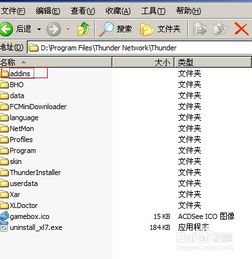 解决'VideoShot.exe已停止工作'错误的方法资讯攻略10-29
解决'VideoShot.exe已停止工作'错误的方法资讯攻略10-29